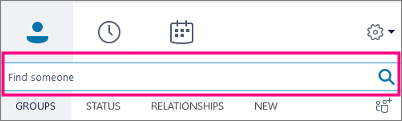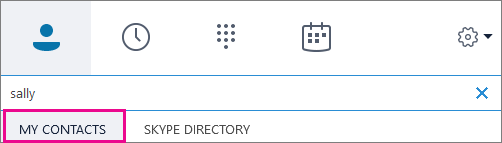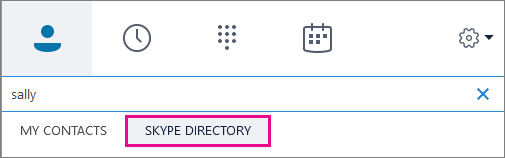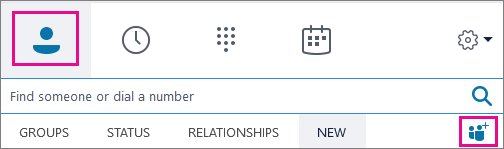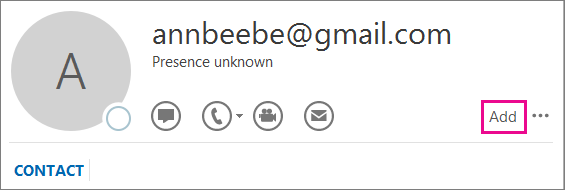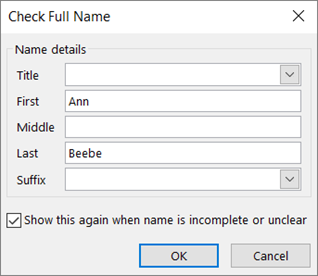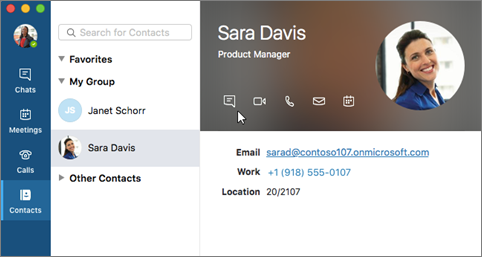No Skype for Business, você pode adicionar pessoas à sua lista de Contatos para que elas fiquem a somente um clique de distância. Todo contato que você adiciona se torna membro em um ou mais dos seus grupos de contatos.
Adicionar um contato que está na sua organização
-
Na caixa de pesquisa, digite o nome da pessoa, endereço de mensagem instantânea ou número de telefone.
Conforme você digita, a visualização muda automaticamente para Meus Contatos, o que permite que você pesquise no catálogo de endereços da sua organização.
-
Clique com o botão direito na foto da pessoa > Adicionar à lista de contatos > escolha o grupo de contatos.
Adicionar um contato que tenha uma conta do Skype
Antes de adicionar contatos que tenham contas do Skype, o administrador precisa habilitar a pesquisa do diretório do Skype para a sua organização. Se a guia Diretório do Skype mostrada nas etapas a seguir não estiver visível, quer dizer que ela não foi habilitada.
-
Na caixa de pesquisa, digite o nome da pessoa, o endereço de email, o endereço de mensagem instantânea ou o número de telefone Skype.
-
Conforme você digita, a visualização muda para Meus Contatos. Escolha Diretório do Skype. Se você não vir essa opção, seu administrador ainda não habilitou a pesquisa de diretório do Skype para a sua organização.
-
Clique com o botão direito na foto da pessoa > Adicionar à lista de contatos > escolha o grupo de contatos.
IMPORTANTE: após adicionar a pessoa em sua lista de contatos, seu status torna-se Pendente. Eles devem entrar no Skype e aceitar sua solicitação.
-
Se você enviou uma solicitação ao seu contado do Skype e ele nunca a recebeu, peça que ele envie uma solicitação de chat para você. Nesses casos, isso geralmente estabelece a conexão.
Adicionar um contato externo (alguém que não esteja em sua organização ou usando o Skype)
-
No Skype for Business, escolha os ícones de contatos conforme mostrado abaixo. Depois, escolha Adicionar um contato de fora da minha organização > Outro.
-
Digite o endereço de e-mail da pessoa. (Se você não souber, ou se ele não tiver um, pode inserir um endereço de e-mail de marcação, como Meu@pai.com, que deverá ser substituído posteriormente pelo seu nome real).
-
Clique com o botão direito no contato recém-adicionado, e escolha Ver Cartão do Contato.
-
Escolha Adicionar.
-
Agora, você pode inserir informações adicionais para a pessoa. Se você inseriu um endereço de e-mail de marcação, digite o nome verdadeiro da pessoa na caixa Nome. Escolha Salvar.
IMPORTANTE: Se a caixa Verificar Nome Completo aparecer, escolha OK. Caso contrário, suas alterações na caixa Nome não serão salvas.
Vídeo: Adicionar contatos no Skype for Business
Localizar um contato na sua organização
-
Vá para a Lista de Contatos.
-
Na caixa Pesquisar Contatos, digite um nome, um endereço de email ou um número de telefone de mesa se o contato estiver em sua organização.
Se a sua organização usa os grupos do Microsoft 365, você também pode procurar o nome do grupo. Conforme você digita, os resultados da pesquisa aparecem abaixo da caixa de pesquisa.
-
Quando for exibida a listagem de mensagem instantânea ou chamada da pessoa, clique duas vezes em sua imagem ou na área de exibição da imagem.
-
Escolha como deseja entrar em contato com a pessoa: mensagem instantânea, chamada de vídeo, chamada telefônica, email ou agendar uma reunião.
Comunicar-se com um contato que tenha uma conta do Skype
Você pode usar o Skype for Business no Mac para se comunicar com as pessoas que estão usando o aplicativo Skype grátis.
-
Peça ao usuário do Skype para adicionar seu endereço Skype for Business (por exemplo, user@contoso.com) à sua lista de contatos do Skype.
Observação: A conta do usuário do Skype deve estar associada a sua conta da Microsoft e não apenas à ID do Skype (por exemplo, user@hotmail.com).
-
Usando o Skype for Business no Mac, inicie um chat com o usuário do Skype usando a conta da Microsoft do usuário do Skype (por exemplo, user@hotmail.com). Você também pode adicionar a conta da Microsoft do usuário do Skype à sua lista de contatos do Skype for Business.
Observação: No Skype for Business no Mac momento, você não pode pesquisar no diretório do Skype, enviar uma solicitação de contato para um usuário do Skype ou comunicar-se com usuários do Skype que têm apenas uma ID Skype.